9 วิธีแก้ไข Instagram หน้าจอดำหรือไม่โหลด
NS หน้าจอดำของอินสตาแกรม ปัญหาดังกล่าวได้รับการรายงานโดยผู้ใช้เป็นจำนวนมากในหลายสถานการณ์
- • หน้าจอเข้าสู่ระบบ Instagram กลายเป็นสีดำ
- • จะเปลี่ยนสีดำขณะรับชมภาพยนตร์หรือเรื่องราวต่างๆ
- • ระหว่างการสตรีมสดหรือการเล่น IGTV
- • หลังจากอัปเดตแอปหรืออัปเดตระบบปฏิบัติการโทรศัพท์
- -
หากแอป Instagram ของคุณค้างอยู่ที่หน้าจอสีดำและมีวงกลมหมุนเป็นเวลาหลายชั่วโมง คุณสามารถลองวิธีแก้ปัญหาต่อไปนี้เพื่อให้แอปกลับมาทำงานได้ตามปกติ
รายการแนะนำ
ทำไม Instagram ของฉันถึงแสดงหน้าจอสีดำ 9 วิธีแก้ไขปัญหาหน้าจอดำของ Instagram บันทึกวิดีโอ Instagram เพื่อดูแบบออฟไลน์ทำไม Instagram ของฉันถึงแสดงหน้าจอสีดำ
ต่อไปนี้เป็นสาเหตุทั่วไปที่ทำให้ Instagram ดับ
- • แอป Instagram มีข้อบกพร่องหรือแคชเสียหาย
- • คุณไม่ได้อัปเดตแอป Instagram มานานแล้ว แอปเวอร์ชันเก่าไม่ซิงค์กับฟีเจอร์ล่าสุด
- • iPhone หรือ Android ของคุณพื้นที่เก็บข้อมูลเต็ม
- • โหมดมืดมีข้อผิดพลาดในบางอุปกรณ์
- • การเชื่อมต่ออินเตอร์เน็ตไม่เสถียร
- • ปัญหา RAM ต่ำ
บันทึกหน้าจอหรือแคปหน้าจอข้อความ DM หรือข้อความ Instagram ที่มีหน้าจอดำ ฟีเจอร์นี้ออกแบบมาเพื่อปกป้องความเป็นส่วนตัวของเนื้อหาที่ละเอียดอ่อน ไม่ใช่บั๊ก
9 วิธีแก้ไขปัญหาหน้าจอดำของ Instagram
ลองใช้วิธีต่อไปนี้เพื่อแก้ไขหน้าจอดำบน Instagram Story, Reels และวิดีโออื่นๆ
1. รีสตาร์ทหรือติดตั้งแอป Instagram ใหม่
บังคับปิดแอป Instagram แล้วเปิดใหม่อีกครั้ง หากปัญหาหน้าจอดำของ IG ยังคงอยู่ คุณสามารถถอนการติดตั้ง ดาวน์โหลดเวอร์ชันล่าสุดอีกครั้ง แล้วติดตั้งใหม่
2. รีสตาร์ทโทรศัพท์ของคุณ
ในการรีบูต iPhone ให้กดปุ่ม "ด้านข้าง" และ "เพิ่มระดับเสียง" ค้างไว้ ปล่อยปุ่มทั้งสองปุ่มเมื่อภาพสไลด์ปิดเครื่องปรากฏขึ้น ลากแถบเลื่อนเพื่อปิด iPhone ของคุณ หลังจากนั้น ให้กดปุ่ม "ด้านข้าง" ค้างไว้จนกระทั่งโลโก้ Apple ปรากฏขึ้น
หากต้องการรีสตาร์ท Android ให้กดปุ่ม "Power" ค้างไว้แล้วกดปุ่ม หน้าจอโทรศัพท์ของคุณจะดับลง จากนั้นเครื่องจะรีสตาร์ทเอง อย่างไรก็ตาม คุณต้องกดปุ่ม "Volume" และ "Power" ค้างไว้แล้วกดปุ่มเพื่อบังคับให้อุปกรณ์ Android บางรุ่นรีสตาร์ท ตรวจสอบว่าปัญหาหน้าจอดำของวิดีโอยังคงปรากฏในแอป Instagram หรือไม่
3. ล้างแคชและข้อมูล Instagram
การล้างไฟล์แคชชั่วคราวสามารถเพิ่มความเร็วแอปได้ ทำตามขั้นตอนเหล่านี้เพื่อล้างแคชสำหรับ Instagram บน Android
- 1. เปิดแอป "การตั้งค่า" แตะการตั้งค่า "แอป"
- 2. แตะปุ่ม "Instagram" จากรายการแอป
- 3. แตะปุ่ม "พื้นที่เก็บข้อมูล" ใต้ "ข้อมูลแอป"
- 4. ตอนนี้แตะปุ่ม "ล้างแคช"
สำหรับผู้ใช้ iPhone คุณต้องลบและติดตั้งแอปใหม่จาก App Store เพื่อแก้ไขหน้าจอโหลดสีดำของ IG
4. อัปเดตอินสตาแกรม
แอปที่ล้าสมัยอาจทำให้เกิดหน้าจอดำ ขัดข้อง และปัญหาอื่นๆ อีกมากมาย คุณสามารถเปิด Google Play Store และ App Store เพื่อตรวจสอบการอัปเดตใหม่สำหรับ Instagram
5. เปลี่ยนไปใช้การเชื่อมต่อ Wi-Fi หรือเซลลูล่าร์อื่น
หน้าจอดำของ Instagram Live อาจเกิดจากการเชื่อมต่ออินเทอร์เน็ตที่ไม่ดี คุณสามารถเปิด YouTube หรือแอปวิดีโออื่นๆ เพื่อทดสอบได้ หากใช่ คุณสามารถใช้วิธีการเชื่อมต่ออินเทอร์เน็ตแบบอื่นได้
6. ออกจากระบบแล้วเข้าสู่ระบบใหม่อีกครั้ง
หลังจากเข้าสู่ระบบแล้ว คุณสามารถปิดแอปก่อนได้ หากพบหน้าจอดำของ Instagram คุณสามารถปิดแอปก่อนได้ จากนั้นล้างแคชของแอปและเข้าสู่ระบบแอป Instagram อีกครั้ง
7. เพิ่มพื้นที่เก็บข้อมูลบนโทรศัพท์ของคุณ
คุณสามารถลบวิดีโอขนาดใหญ่ ไฟล์เก่า และแอปที่ไม่ได้ใช้ นอกจากนี้ คุณยังสามารถ ถ่ายโอนรูปภาพไปยังฮาร์ดไดรฟ์ภายนอก หรือคอมพิวเตอร์เพื่อสำรองข้อมูล หลังจากนั้นคุณสามารถลบรูปภาพเพื่อล้างพื้นที่เก็บข้อมูลในโทรศัพท์ได้
8. ปิดโหมดประหยัดพลังงาน
เปิดแอปการตั้งค่า ผู้ใช้ iPhone สามารถแตะปุ่ม "แบตเตอรี่" และปิด "โหมดพลังงานต่ำ" ผู้ใช้ Android สามารถแตะปุ่ม "การดูแลอุปกรณ์" หรือ "แบตเตอรี่" เพื่อปิดใช้งาน "โหมดประหยัดพลังงาน" หรือ "ประหยัดแบตเตอรี่" นอกจากนี้ คุณยังสามารถเปิดใช้งานตัวเลือก "ไม่จำกัด" ในส่วน "จัดการการใช้งานแบตเตอรี่" ได้ หลังจากนั้น ให้เปิดแอปอีกครั้งเพื่อตรวจสอบปัญหาหน้าจอดำของวิดีโอ Instagram
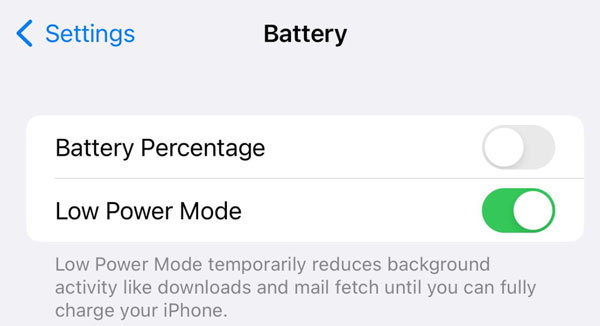
9. ปิดใช้งานโหมดมืด
เปิดแอป "การตั้งค่า" แตะปุ่ม "จอแสดงผลและความสว่าง" (บน iPhone) หรือ "จอแสดงผล" (บน Android) คุณสามารถเลือก "สว่าง" และปิดโหมดธีมมืดได้ด้วยตนเอง
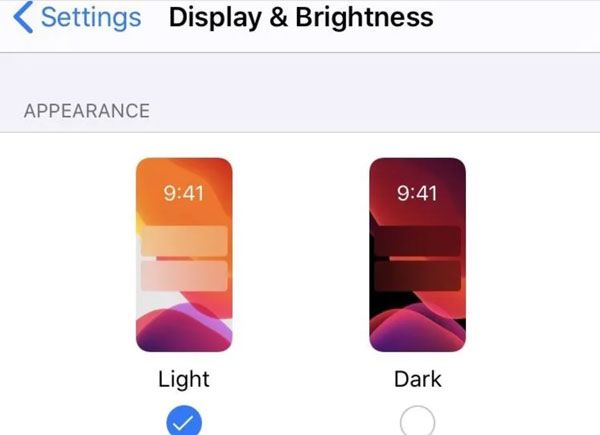
บันทึกวิดีโอ Instagram เพื่อดูแบบออฟไลน์
หลังจากแก้ปัญหาหน้าจอดำของ Instagram บน iPhone และ Android แล้ว คุณสามารถใช้ AnyRec Screen Recorder เพื่อบันทึกวิดีโอ Instagram สำคัญๆ ไว้สำรอง แม้ว่าผู้เผยแพร่จะลบวิดีโอไปแล้ว แต่คุณยังคงสามารถรับชมได้ เพียงใช้เป็นเครื่องมือดาวน์โหลด 100% ของคุณ

บันทึกวิดีโอจาก Instagram, TikTok, YouTube และอื่นๆ
บันทึกวิดีโอออนไลน์พร้อมกำหนดเวลางานเป็นชั่วโมงๆ
ตัดแต่ง แปลง บีบอัด และรวมการบันทึกวิดีโอ
รักษาคุณภาพเสียงและวิดีโอต้นฉบับไว้
ดาวน์โหลดอย่างปลอดภัย
ดาวน์โหลดอย่างปลอดภัย
- 1. เปิด AnyRec Screen Recorder ตั้งค่าพื้นที่จับภาพหน้าจอเป็นพื้นที่ที่กำหนดเอง เต็มหน้าจอ หรือหน้าต่างเบราว์เซอร์ปัจจุบัน

- 2. เปิดใช้งานปุ่ม "System Sound" คลิกปุ่ม "REC" เพื่อบันทึกวิดีโอ Instagram พร้อมเสียง

- 3. คลิกปุ่ม "หยุด" เพื่อสิ้นสุดการทำงาน คุณสามารถดูตัวอย่าง แก้ไข และ ดาวน์โหลดวิดีโอ Instagram ภายในโปรแกรมนี้

บทสรุป
NS หน้าจอโหลดสีดำของ Instagram ปัญหาน่ารำคาญ แต่คุณสามารถใช้วิธีแก้ไขด่วนข้างต้นเพื่อรีสตาร์ท เปิดใหม่ ติดตั้งใหม่ เข้าสู่ระบบใหม่ และปรับการตั้งค่าอุปกรณ์เพื่อแก้ไขปัญหา Instagram แสดงหน้าจอดำ และหากคุณต้องการดาวน์โหลดวิดีโอและเรื่องราว Instagram ในกรณีที่มีปัญหาอื่นๆ ไม่ทำงานหรือโหลดไม่ได้ คุณสามารถใช้ AnyRec Screen Recorder ได้ ดาวน์โหลดโปรแกรมฟรีและบันทึกคลิปโปรดของคุณได้เลย!
ดาวน์โหลดอย่างปลอดภัย
ดาวน์โหลดอย่างปลอดภัย



